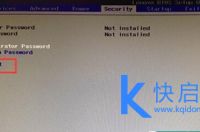我们经常会使用Vmware部署Linux系统,而本地计算机和虚拟机中的系统交互就需要Vmware Tools工具来完成。那么如何在虚拟机中安装Vmware Tools工具呢?下面小编给大家分享一下。
工具/材料
Vmware
操作方法
01:
首先打开虚拟机点击顶部的虚拟机菜单,在下拉菜单中选择安装VMware Tools选项,如下图所示
02:
这个时候虚拟机会自动打开Vmware Tools的安装包所在文件夹,如下图所示,我们复制安装包到其他的盘符
03:
然后我们打开终端窗口,用tar命令对安装包进行解压,如下图所示,注意参数要带全
04:
解压以后我们就可以通过cd命令进入到安装文件夹了,如下图所示
05:
接下来在安装文件夹中有一个vmware-install.pl文件,它就是安装的入口文件,我们执行它进行安装,如下图所示
06:
安装的过程中会有一些操作提问,我们一直按Enter即可,最后出现如下图所示的信息则代表安装完成
07:
接下来回到桌面中,右键单击选择在终端中打开选项,如下图所示
08:
然后在弹出的终端命令界面中我们输入reboot命令对虚拟机进行重启,如下图所示
09: